Làm việc với dữ liệu trong Excel đôi khi giống như mò kim đáy bể, đặc biệt khi bạn phải đối mặt với hàng ngàn dòng dữ liệu, các giá trị trùng lặp và nhu cầu lọc thông tin phức tạp. Các phương pháp truyền thống như “Remove Duplicates” hay “Advanced Filter” tuy hữu ích nhưng thường tốn thời gian và thiếu linh hoạt. May mắn thay, Microsoft Excel 365 đã giới thiệu các hàm mảng động mạnh mẽ, và bài viết này sẽ tập trung vào Cách sử dụng hàm UNIQUE và FILTER mới trong Excel 365 để xử lý dữ liệu hiệu quả, giúp bạn tiết kiệm thời gian và nâng cao năng suất làm việc.
Nếu bạn đang sử dụng Excel 365, bạn có quyền truy cập vào một bộ công cụ hoàn toàn mới có thể thay đổi cách bạn tương tác với dữ liệu. Hàm UNIQUE và FILTER là hai ngôi sao sáng trong bộ công cụ này, mang đến khả năng xử lý dữ liệu tự động và linh hoạt chưa từng có.
Nội dung chính
Hàm Mảng Động (Dynamic Array Functions) là gì?
Trước khi đi sâu vào UNIQUE và FILTER, hãy hiểu nhanh về khái niệm “hàm mảng động”. Khác với các hàm Excel truyền thống thường chỉ trả về kết quả trong một ô duy nhất, các hàm mảng động có khả năng “tràn” (spill) kết quả ra nhiều ô liền kề. Điều này có nghĩa là một công thức duy nhất có thể tạo ra một danh sách hoặc bảng kết quả động, tự động cập nhật khi dữ liệu nguồn thay đổi. UNIQUE và FILTER là những ví dụ điển hình của loại hàm này.
Hàm UNIQUE: Loại Bỏ Trùng Lặp Chưa Bao Giờ Dễ Hơn
Như tên gọi, hàm UNIQUE được thiết kế để trích xuất một danh sách các giá trị duy nhất từ một phạm vi hoặc mảng dữ liệu. Quên đi các bước rườm rà của tính năng “Remove Duplicates” – hàm UNIQUE thực hiện điều này một cách nhanh chóng và không phá hủy dữ liệu gốc.
Cú pháp hàm UNIQUE
=UNIQUE(array, [by_col], [exactly_once])
- array: Vùng dữ liệu hoặc mảng mà bạn muốn lọc ra các giá trị duy nhất. Đây là tham số bắt buộc.
- [by_col] (tùy chọn): Một giá trị logic (TRUE hoặc FALSE). TRUE để so sánh và trả về các cột duy nhất; FALSE (hoặc bỏ qua) để so sánh và trả về các hàng duy nhất.
- [exactly_once] (tùy chọn): Một giá trị logic. TRUE để chỉ trả về các giá trị xuất hiện đúng một lần; FALSE (hoặc bỏ qua) để trả về tất cả các giá trị duy nhất (kể cả những giá trị lặp lại nhưng chỉ lấy một lần đại diện).
Ví dụ sử dụng hàm UNIQUE
Giả sử bạn có một danh sách tên khách hàng trong cột A (từ A2 đến A100) và có nhiều tên bị lặp lại. Để lấy danh sách khách hàng duy nhất, bạn chỉ cần nhập công thức sau vào một ô trống (ví dụ: C2):
=UNIQUE(A2:A100)
Excel sẽ tự động “tràn” danh sách các tên khách hàng không trùng lặp xuống các ô bên dưới C2. Nếu có tên mới được thêm vào hoặc xóa đi trong A2:A100, danh sách ở C2 sẽ tự động cập nhật (nếu bạn sử dụng tham chiếu động như Bảng Excel).
[Gợi ý: Chèn hình ảnh/video minh họa hàm UNIQUE lấy danh sách duy nhất từ cột]
Ưu điểm lớn so với “Remove Duplicates” là hàm UNIQUE tạo ra một danh sách mới, giữ nguyên dữ liệu gốc và kết quả là động.
Hàm FILTER: Bộ Lọc Dữ Liệu Động và Mạnh Mẽ
Hàm FILTER cho phép bạn lọc một phạm vi dữ liệu dựa trên các tiêu chí bạn xác định. Đây là một sự thay thế tuyệt vời và linh hoạt hơn nhiều so với việc sử dụng AutoFilter hoặc Advanced Filter.
Cú pháp hàm FILTER
=FILTER(array, include, [if_empty])
- array: Vùng dữ liệu hoặc mảng mà bạn muốn lọc.
- include: Một mảng boolean (TRUE/FALSE) có cùng kích thước với chiều cao hoặc chiều rộng của ‘array’. Đây là điều kiện lọc của bạn. Chỉ những hàng/cột tương ứng với giá trị TRUE mới được giữ lại.
- [if_empty] (tùy chọn): Giá trị trả về nếu không có mục nào thỏa mãn điều kiện lọc (ví dụ: “Không tìm thấy dữ liệu”).
Ví dụ sử dụng hàm FILTER
Hãy tưởng tượng bạn có một bảng dữ liệu bán hàng (A1:D100) với các cột: “Ngày”, “Sản phẩm”, “Khu vực”, “Doanh số”. Để lọc ra tất cả các giao dịch thuộc khu vực “Miền Bắc”, bạn có thể sử dụng công thức sau (nhập vào ô F1 chẳng hạn):
=FILTER(A1:D100, C1:C100="Miền Bắc", "Không có giao dịch")
Công thức này sẽ trả về tất cả các hàng từ A1:D100 nơi cột C (Khu vực) có giá trị là “Miền Bắc”. Nếu không có giao dịch nào ở Miền Bắc, ô F1 sẽ hiển thị “Không có giao dịch”.
Bạn cũng có thể kết hợp nhiều điều kiện. Ví dụ, lọc các giao dịch ở “Miền Bắc” VÀ “Doanh số” lớn hơn 1000:
=FILTER(A1:D100, (C1:C100="Miền Bắc") * (D1:D100>1000), "Không có")
(Lưu ý: Dấu `*` hoạt động như toán tử AND, dấu `+` hoạt động như toán tử OR giữa các điều kiện).
[Gợi ý: Chèn hình ảnh/video minh họa hàm FILTER lọc danh sách theo điều kiện]
Kết Hợp UNIQUE và FILTER: Xử Lý Dữ Liệu Nâng Cao
Sức mạnh thực sự bùng nổ khi bạn kết hợp hai hàm này. Đây là cách bạn thực hiện Cách sử dụng hàm UNIQUE và FILTER mới trong Excel 365 để xử lý dữ liệu hiệu quả ở mức độ cao hơn. Ví dụ, bạn muốn lấy danh sách duy nhất các sản phẩm được bán ở “Miền Nam”:
=UNIQUE(FILTER(B1:B100, C1:C100="Miền Nam", ""))
Ở đây, hàm FILTER trước tiên lọc ra cột “Sản phẩm” (B1:B100) cho các giao dịch ở “Miền Nam”. Sau đó, hàm UNIQUE lấy danh sách các sản phẩm không trùng lặp từ kết quả của hàm FILTER.
[Gợi ý: Chèn hình ảnh/video minh họa kết hợp hàm UNIQUE và FILTER]
Lợi Ích Vượt Trội Khi Sử Dụng UNIQUE và FILTER
- Kết quả động: Công thức tự cập nhật khi dữ liệu nguồn thay đổi (đặc biệt hiệu quả khi dùng với Bảng Excel – Excel Tables).
- Không phá hủy dữ liệu gốc: Các hàm này tạo ra kết quả ở một vị trí mới, giữ nguyên dữ liệu ban đầu.
- Hiệu quả và Tốc độ: Giảm đáng kể thời gian xử lý so với các phương pháp thủ công hoặc công thức phức tạp trước đây.
- Đơn giản hóa quy trình: Thay thế các bước lọc, sao chép, dán, loại bỏ trùng lặp phức tạp bằng một vài công thức đơn giản.
- Linh hoạt: Dễ dàng kết hợp nhiều điều kiện lọc và lồng các hàm với nhau.
Tuy nhiên, cần lưu ý rằng các hàm này hiện chỉ có sẵn cho người dùng đăng ký Microsoft 365.
Một Số Lưu Ý Khi Sử Dụng
- Lỗi #SPILL!: Lỗi này xảy ra khi Excel không thể xuất kết quả ra phạm vi đích vì có dữ liệu khác cản trở. Đảm bảo các ô trong phạm vi tràn là trống.
- Sử dụng Bảng Excel (Excel Tables): Định dạng dữ liệu nguồn của bạn dưới dạng Bảng (Ctrl + T). Khi đó, các tham chiếu trong công thức UNIQUE/FILTER sẽ tự động mở rộng khi bạn thêm dữ liệu mới vào bảng, làm cho công thức thực sự động.
- Tham chiếu đến toàn bộ cột: Tránh sử dụng tham chiếu đến toàn bộ cột (ví dụ: `A:A`) trừ khi bạn chắc chắn cần, vì nó có thể làm chậm hiệu suất tính toán trên các trang tính lớn. Hãy sử dụng tham chiếu cụ thể (ví dụ: `A2:A1000`) hoặc tốt nhất là tham chiếu có cấu trúc của Bảng Excel.
Kết Luận
Hàm UNIQUE và FILTER là những bổ sung cực kỳ giá trị cho bộ công cụ Excel 365, mang lại một cuộc cách mạng trong cách chúng ta lọc và xử lý dữ liệu. Việc nắm vững Cách sử dụng hàm UNIQUE và FILTER mới trong Excel 365 để xử lý dữ liệu hiệu quả không chỉ giúp bạn tiết kiệm thời gian mà còn mở ra nhiều khả năng phân tích dữ liệu phức tạp một cách trực quan và nhanh chóng.
Hãy bắt đầu thử nghiệm với các hàm này trên dữ liệu của bạn và khám phá sức mạnh của chúng. Nếu bạn muốn tìm hiểu thêm về các hàm Excel khác, hãy xem các bài viết khác trên blog của chúng tôi hoặc tham khảo tài liệu chính thức từ Microsoft về hàm UNIQUE và hàm FILTER.
Bạn đã sử dụng hàm UNIQUE và FILTER chưa? Hãy chia sẻ kinh nghiệm hoặc câu hỏi của bạn trong phần bình luận bên dưới nhé!


 Bí Quyết Viết Content Marketing Hiệu Quả: Từ A đến Z để Thu Hút và Chuyển Đổi
Bí Quyết Viết Content Marketing Hiệu Quả: Từ A đến Z để Thu Hút và Chuyển Đổi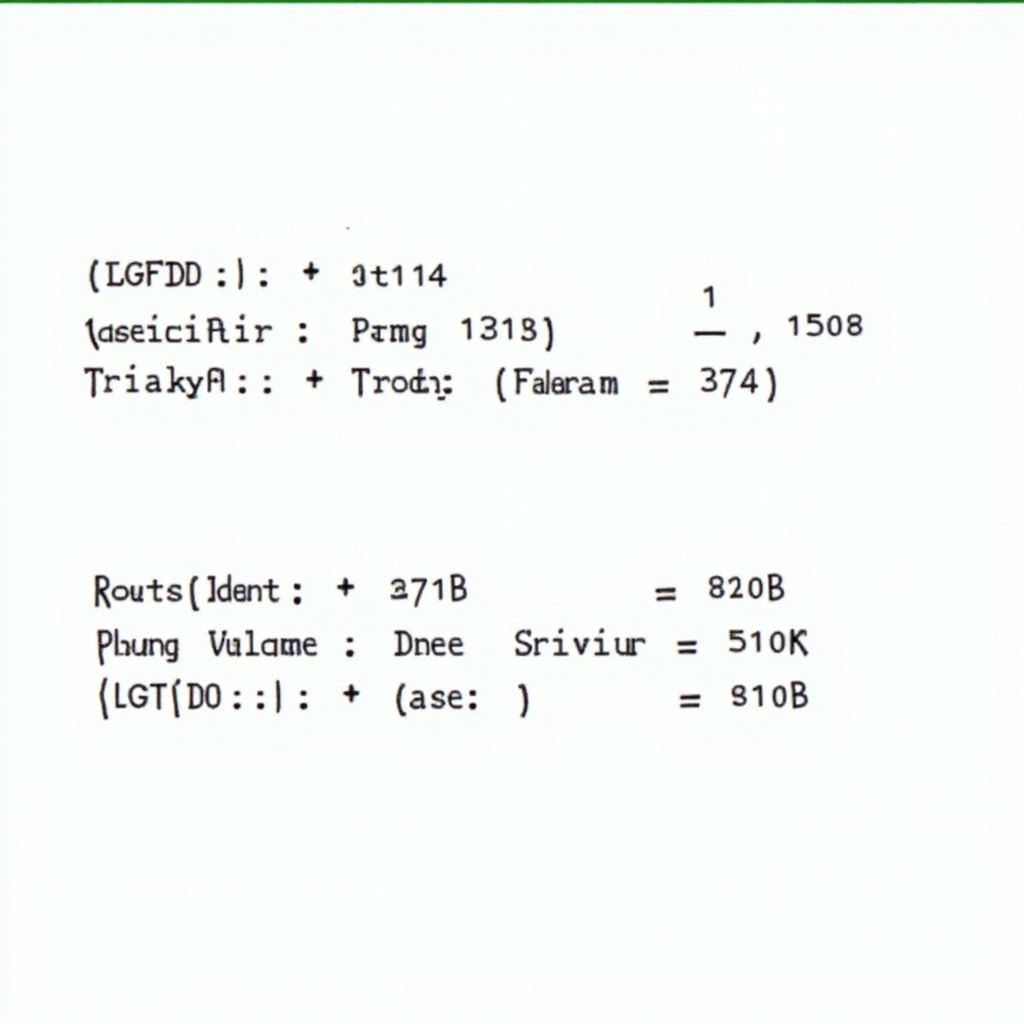 Làm Chủ XLOOKUP Excel 365: Hướng Dẫn Toàn Diện Để Tối Ưu Bảng Tính Của Bạn
Làm Chủ XLOOKUP Excel 365: Hướng Dẫn Toàn Diện Để Tối Ưu Bảng Tính Của Bạn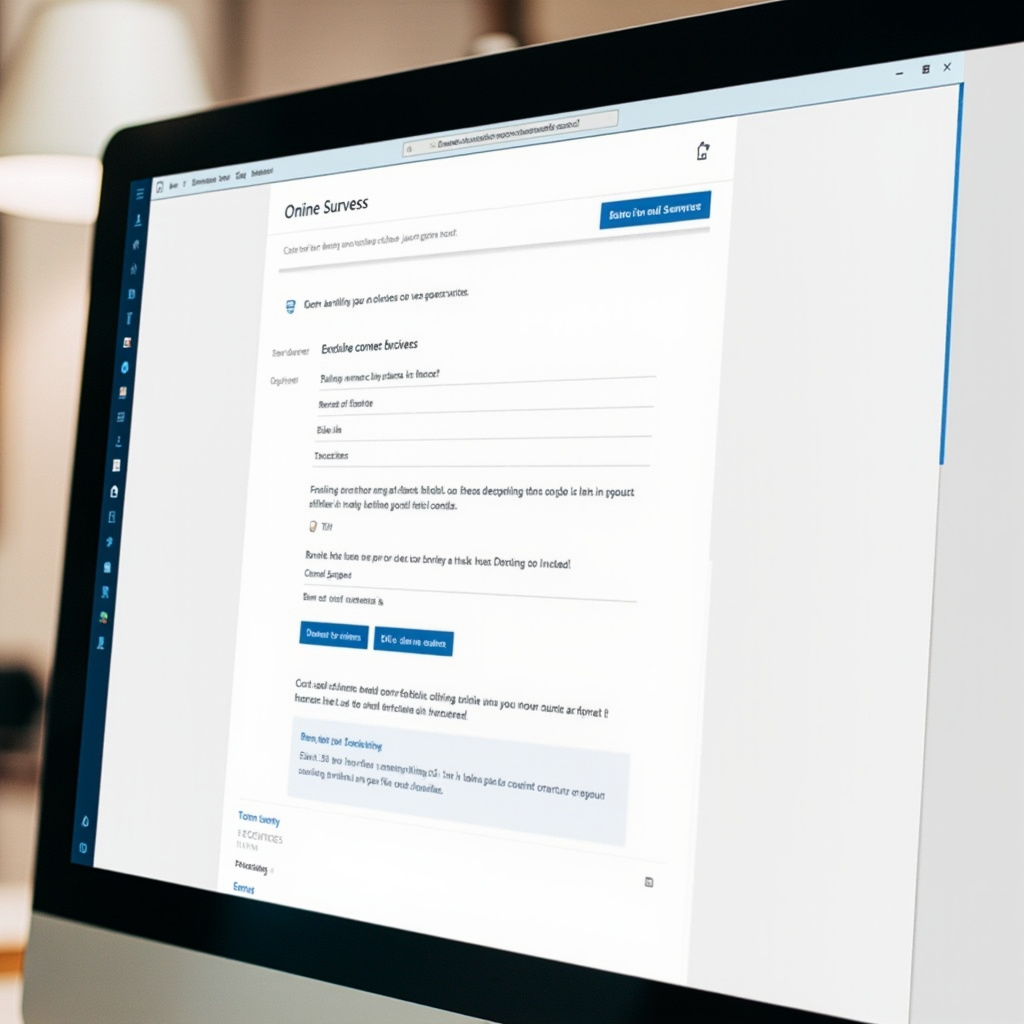 Khám phá Microsoft Forms: Bí quyết tạo khảo sát online và biểu mẫu hiệu quả 2024
Khám phá Microsoft Forms: Bí quyết tạo khảo sát online và biểu mẫu hiệu quả 2024 Cộng Tác Thời Gian Thực Office 365: Giải Phóng Sức Mạnh Làm Việc Nhóm Hiện Đại
Cộng Tác Thời Gian Thực Office 365: Giải Phóng Sức Mạnh Làm Việc Nhóm Hiện Đại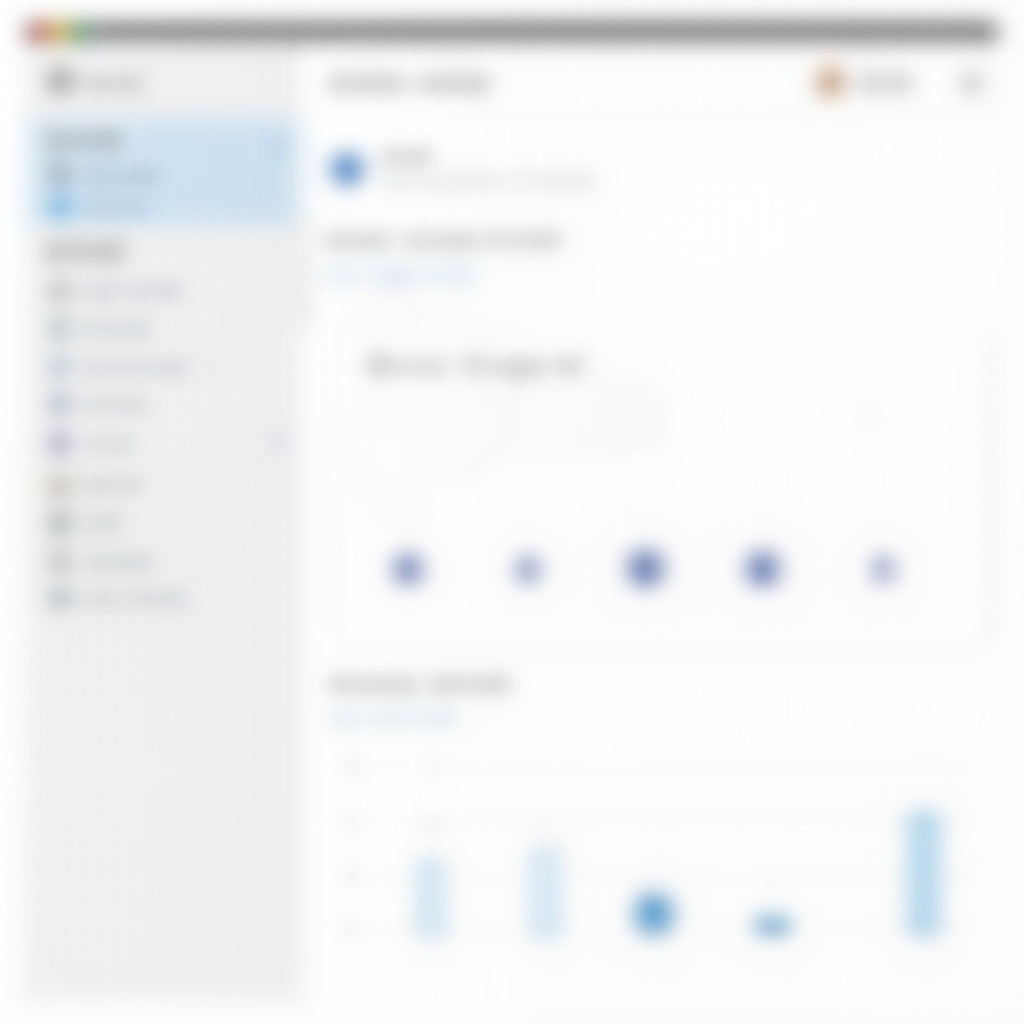 Microsoft Planner: Giải pháp quản lý công việc nhóm hiệu quả trong hệ sinh thái Microsoft 365
Microsoft Planner: Giải pháp quản lý công việc nhóm hiệu quả trong hệ sinh thái Microsoft 365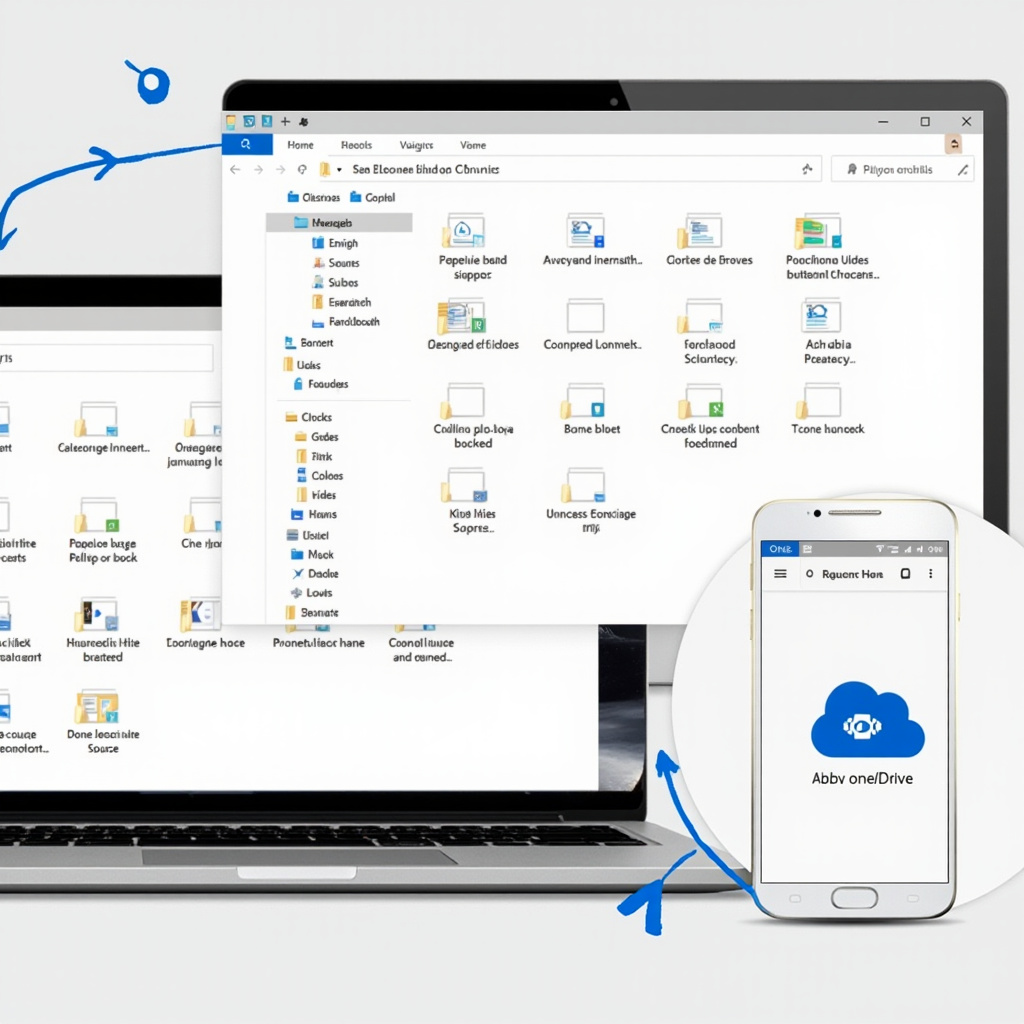 OneDrive Là Gì? Bí Quyết Lưu Trữ Đám Mây Hiệu Quả Bạn Cần Biết
OneDrive Là Gì? Bí Quyết Lưu Trữ Đám Mây Hiệu Quả Bạn Cần Biết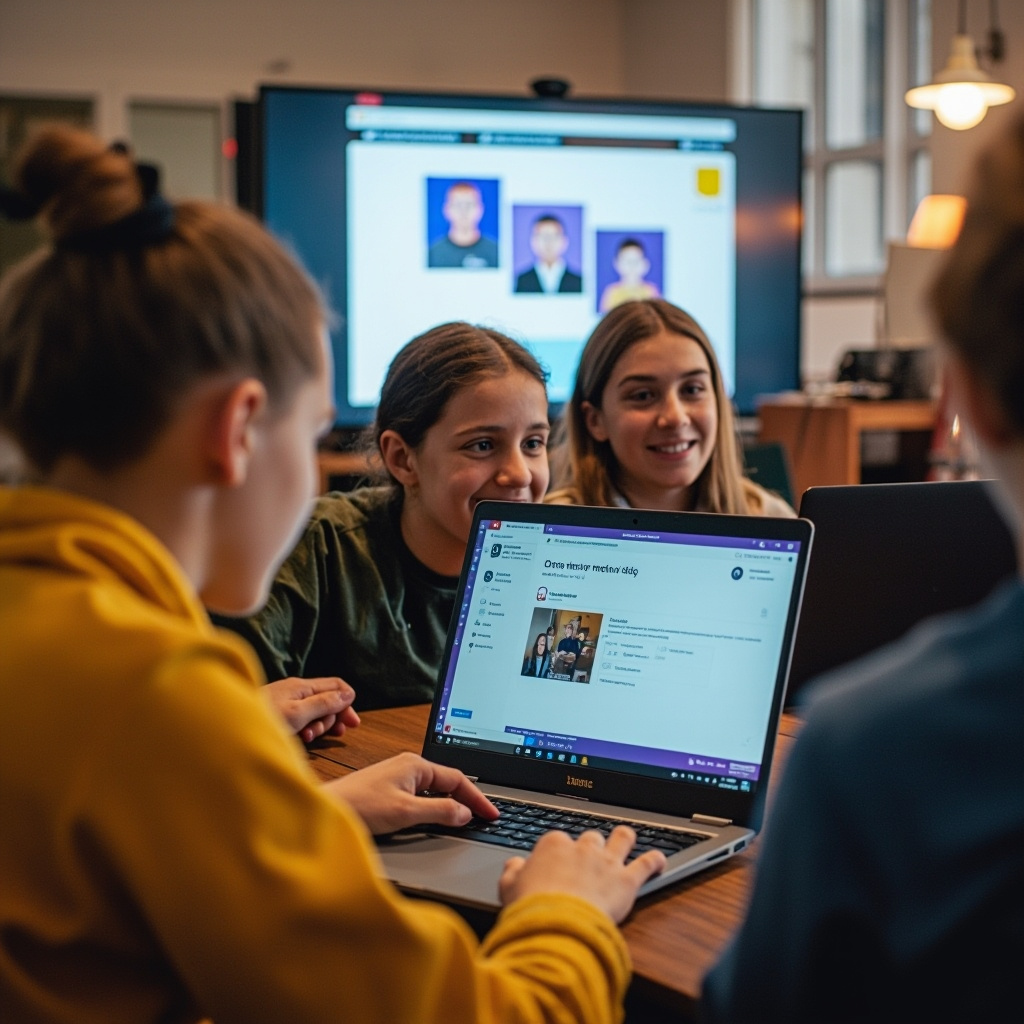 Bí Quyết Sử Dụng Microsoft Teams Để Học Nhóm và Cộng Tác Dự Án Hiệu Quả
Bí Quyết Sử Dụng Microsoft Teams Để Học Nhóm và Cộng Tác Dự Án Hiệu Quả Khai Phá Tiềm Năng: Những Lợi Ích Vượt Trội Của Microsoft 365 Cho Sinh Viên và Người Học Lập Trình
Khai Phá Tiềm Năng: Những Lợi Ích Vượt Trội Của Microsoft 365 Cho Sinh Viên và Người Học Lập Trình